Heute möchten wir Euch zeigen, wie Ihr von einem beliebigen Datenträger (SDD, HDD oder USB-Stick) eine EFI-Systemparition löschen könnt. In unserem Fall sah eine bereits verwendete HDD in der Windows 10 Datenträgerverwaltung wie folgt aus.

Wie Ihr sehen könnt, ist auf der 8TB Festplatte am Anfang eine 300 MB Wiederherstellungspartition und eine 99 MB große EFI-Systempartition vorhanden. Diese beiden Partitionen sollten aber gelöscht werden, damit wir die vollen 8TB nutzen können.
Das Löschen der EFI-Systempartition ist mit der Windows Datenträgerverwaltung (diskmgmt.msc) nicht möglich, dazu müsst Ihr zu dem Windows Tool „Diskpart“ greifen.
ACHTUNG: Durch den nachfolgenden Vorgang werden alle Daten vom Datenträger gelöscht.
EFI-Partition mit Diskpart löschen
Dazu ruft Ihr einfach eine Eingabeaufforderung mit Administrator Rechten auf und startet Diskpart.
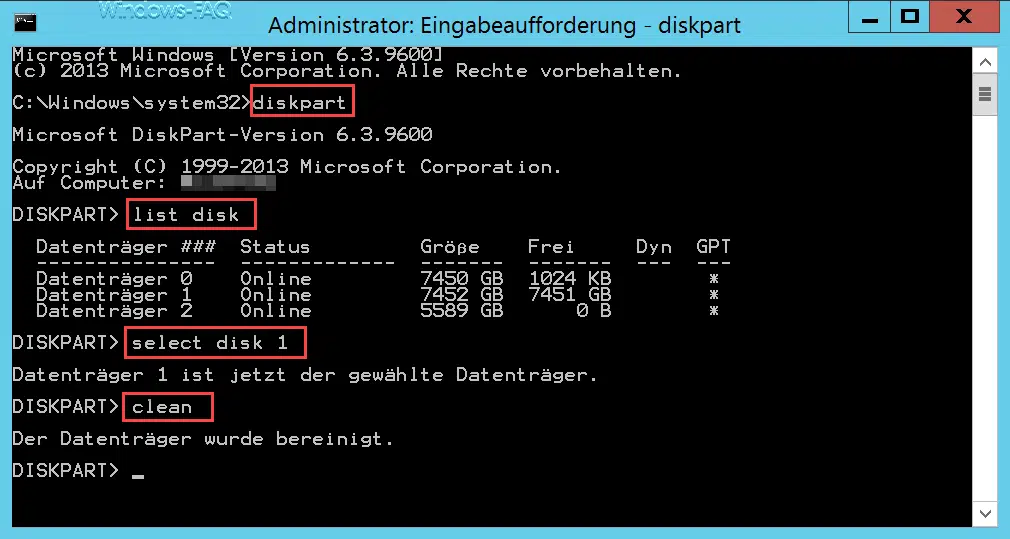
Mit folgenden Befehlen löscht Ihr dann die EFI-Systempartition
- list disk (listet zunächst alle verfügbaren Datenträger auf)
- select disk ? (damit wählt Ihr den zu löschenden Datenträger aus)
- clean (löscht alle Partitionen vom Datenträger)
Anschließend sieht der Datenträger in der Windows Datenträgerverwaltung wie folgt aus:

Wie Ihr seht, sind nun die Partitionen „Wiederherstellungspartition“ und auch die EFI-Systempartition gelöscht.
Datenträger initialisieren und formatieren
Nun könnt Ihr den Datenträger einfach neu einrichten, indem Ihr mit der rechten Maustaste in den Bereich „Datenträger ? – Nicht initialisiert“ klickt und „Datenträgerinitialisierung“ auswählt.

Anschließend ist noch der Datenträger Partitionsstil auszuwählen.

Hier stehen Euch die Partitionstypen
angeboten.

Nachdem der Datenträger nun als „Online“ in der Datenträgerverwaltung angezeigt wird, könnt Ihr durch einen rechten Mausklick in den freien Bereich des Datenträgers ein „neues einfaches Volume“ anlegen. Dadurch wird der Datenträger formatiert und steht Euch anschließend im Windows Explorer wieder zur Benutzung bereit.
Hier nachfolgend findet Ihr noch weitere Beiträge zum Thema „Datenträger“.
– FIXMBR und FIXBOOT Erklärungen
– Geöffnete Dateien unter Windows herausfinden
– EaseUS Partition Master 12.9 Vorstellung incl. Gewinnspiel
– Festplatte oder USB-Stick sicher mit DISKPART löschen
– Bootpartition größer als 2 TB mit GPT (GUID Partition Table) und UEFI
– MiniTool Partition Wizard – Ein umfassender Überblick über eine herausragende Software
– Festplatte partitionieren


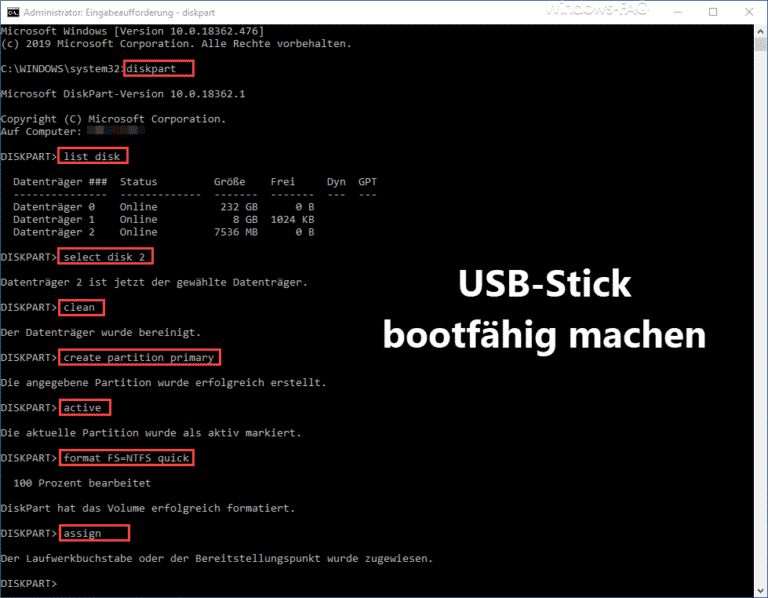


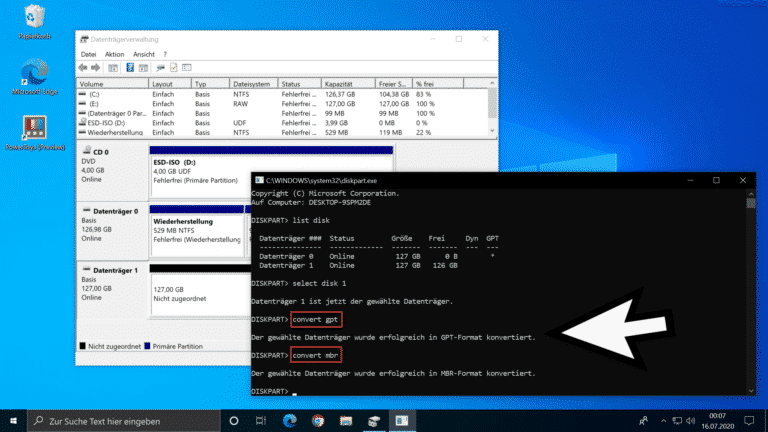

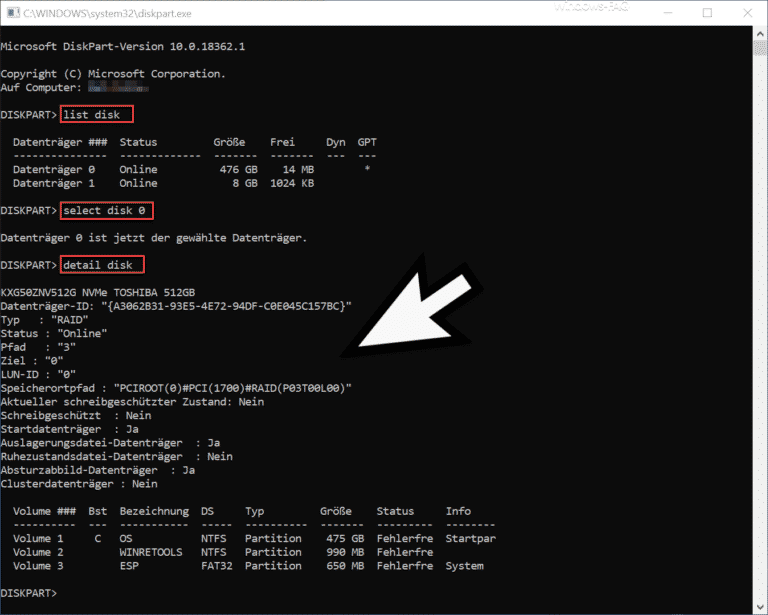

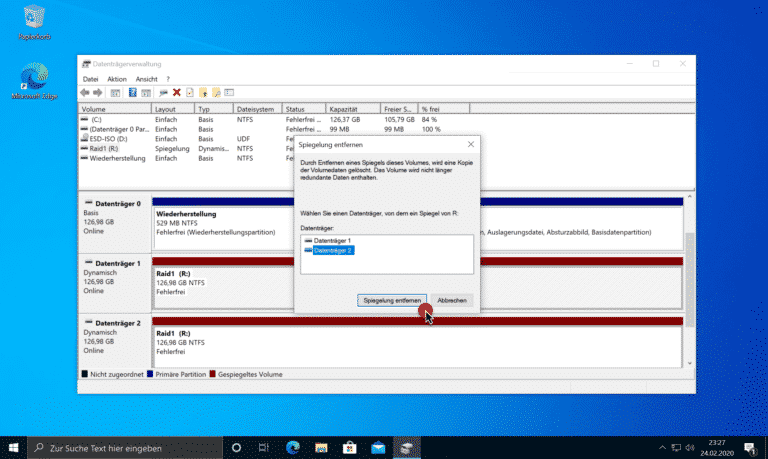




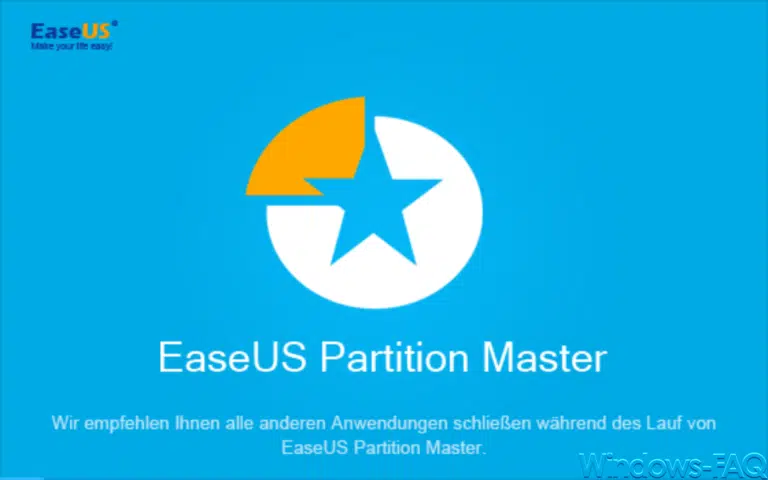
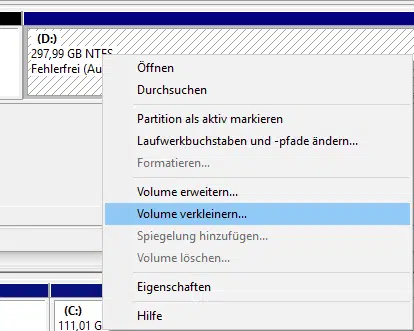
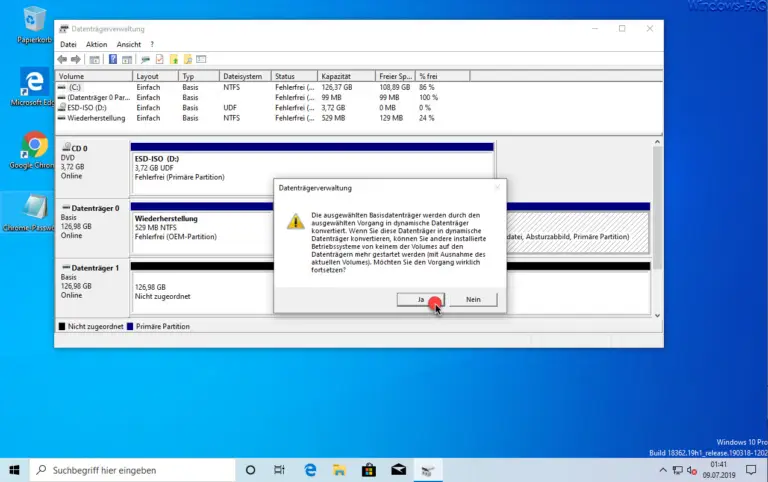
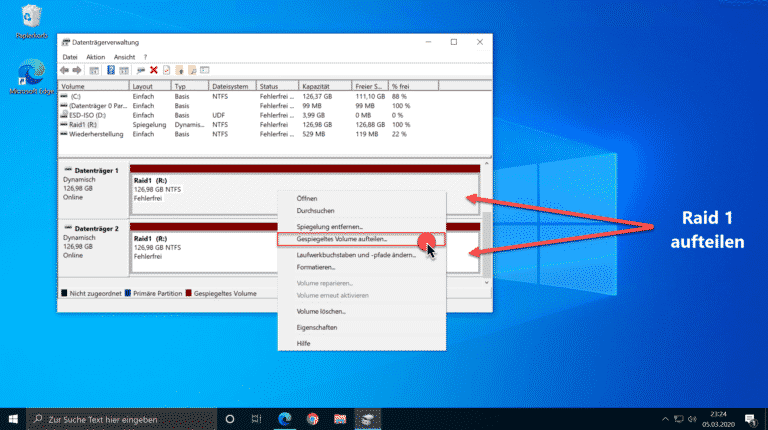




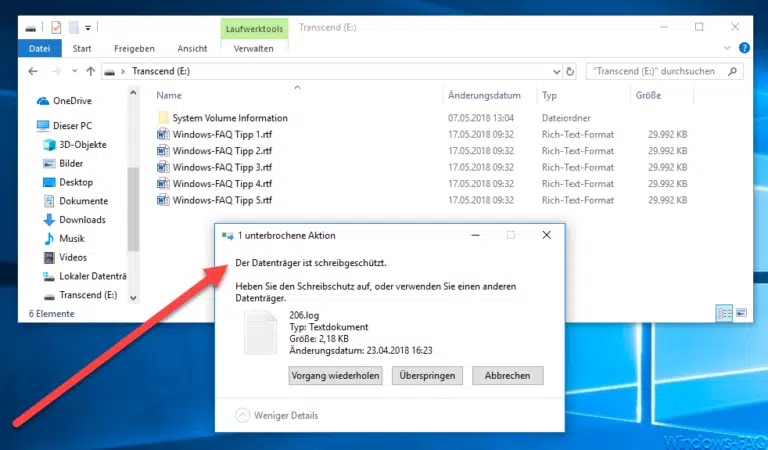


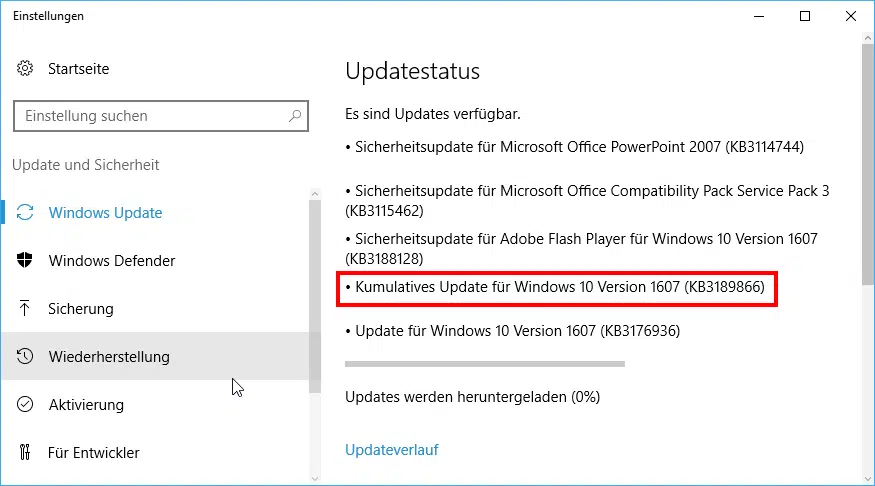
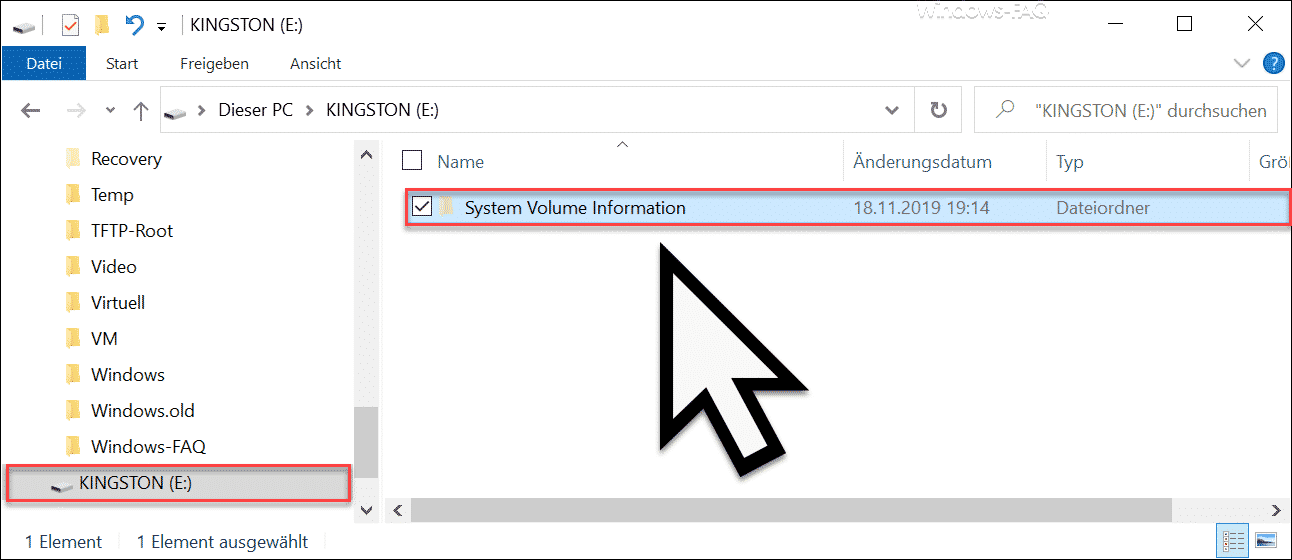
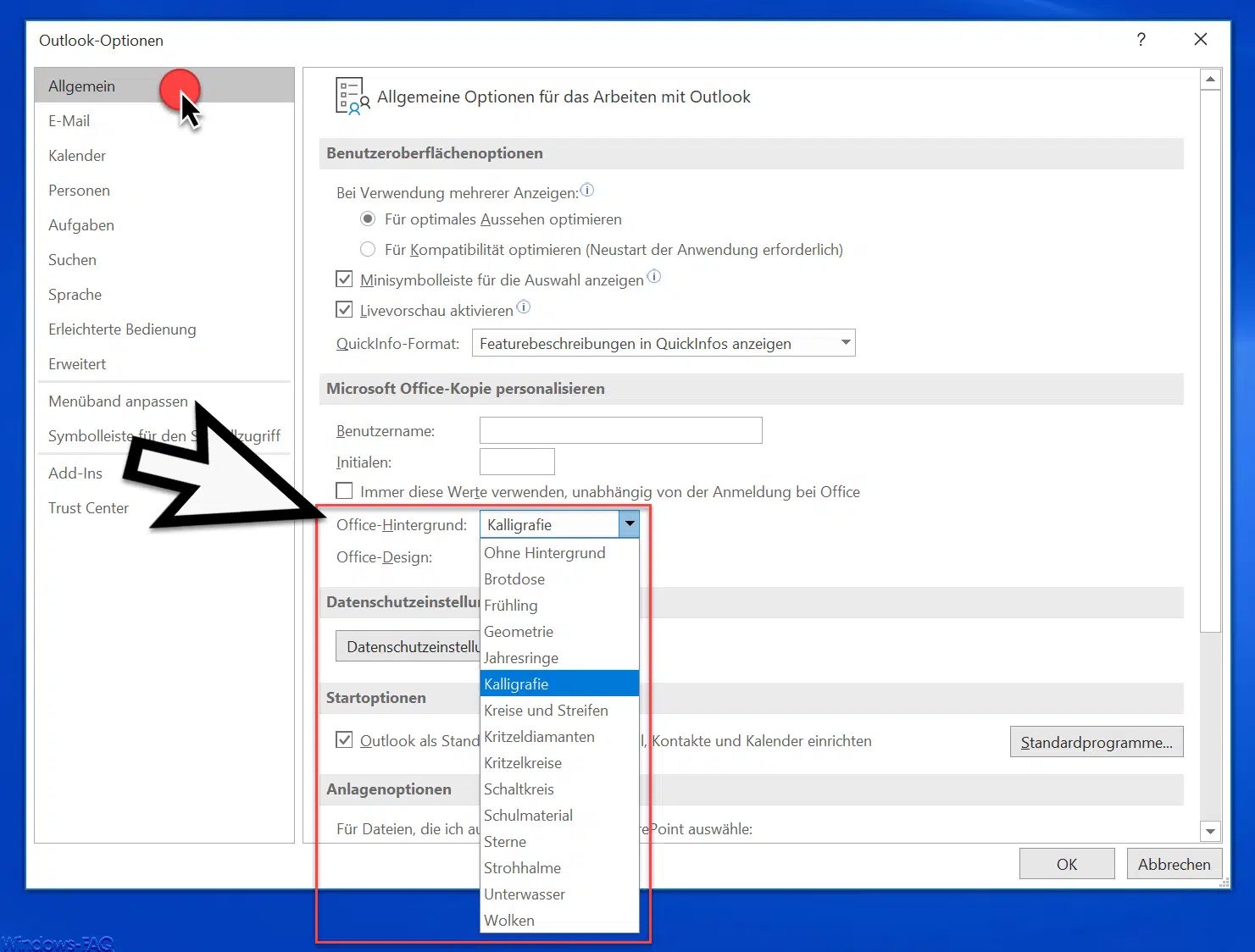
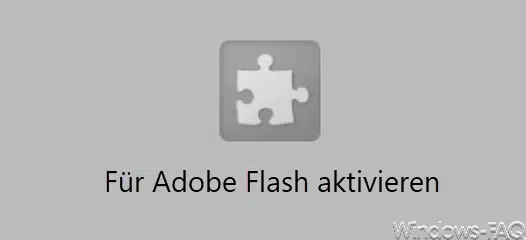




Sehr gut erklärt, hat bestens geklappt, danke.
Das klappt bei Windows 11 aber nicht mehr. Wenn ich meine FP aufzählen lassen möchte, kommt
PS C:\Users\moews> disk list
Get-Disk : Die Argumenttransformation für den Parameter „Number“ kann nicht verarbeitet werden. Der Wert „list“ kann
nicht in den Typ „System.UInt32[]“ konvertiert werden. Fehler: „Der Wert „list“ kann nicht in den Typ „System.UInt32“
konvertiert werden. Fehler: „Die Eingabezeichenfolge hat das falsche Format.““
In Zeile:1 Zeichen:6
+ disk list
+ ~~~~
+ CategoryInfo : InvalidData: (:) [Get-Disk], ParameterBindingArgumentTransformationException
+ FullyQualifiedErrorId : ParameterArgumentTransformationError,Get-Disk
genauso mit
PS C:\Users\moews> select disk 5
Select-Object : Es wurde kein Positionsparameter gefunden, der das Argument „5“ akzeptiert.
In Zeile:1 Zeichen:1
+ select disk 5
+ ~~~~~~~~~~~~~
+ CategoryInfo : InvalidArgument: (:) [Select-Object], ParameterBindingException
+ FullyQualifiedErrorId : PositionalParameterNotFound,Microsoft.PowerShell.Commands.SelectObjectCommand
Bei mir reicht es disk einzugeben dann werden die Festplatten angezeigt
PS C:\Users\moews> disk
Number Friendly Name Serial Number HealthStatus OperationalStatus Total Size Partition
Style
—— ————- ————- ———— —————– ———- ———-
2 ST3500413AS Z2A6PDW9 Healthy Online 465.76 GB MBR
0 1TB 0607 Healthy Online 931.51 GB GPT
1 Netac SSD … AA000007356577770118 Healthy Online 111.79 GB MBR
5 SSSTC CL1-… 38F6_0156_304F_758A. Healthy Online 119.24 GB GPT
4 SSD 128GB YS2019110035 Healthy Online 119.24 GB GPT
3 WDC WD5000… WD-WCC2EJ764317 Healthy Online 465.76 GB MBR
und dann
PS C:\Users\moews> disk 5
Number Friendly Name Serial Number HealthStatus OperationalStatus Total Size Partition
Style
—— ————- ————- ———— —————– ———- ———-
5 SSSTC CL1-… 38F6_0156_304F_758A. Healthy Online 119.24 GB GPT